pycharm新增解釋器的步驟如下:1、開啟PyCharm並開啟專案;2、選單列開啟PyCharm的設定面板;3、在設定面板找到「Python Interpreter」選項;4、在面板的右上角,點擊齒輪圖標,選擇“Add”;5、在彈出的對話框中,可以選擇已安裝的解釋器;6、創建一個新的虛擬環境或選擇已存在的環境;7、按照提示進行配置; 8.選擇想要使用的解譯器應用即可。

本教學作業系統:Windows10系統、Dell G3電腦。
在PyCharm中加入解釋器的步驟如下:
#開啟PyCharm,並開啟你的Python專案。
在選單列中選擇 "File"(檔案)-> "Settings"(設定),開啟PyCharm的設定面板。
在設定面板的左側,找到並點選 "Project"(專案名稱)-> "Python Interpreter"(Python 解譯器)。
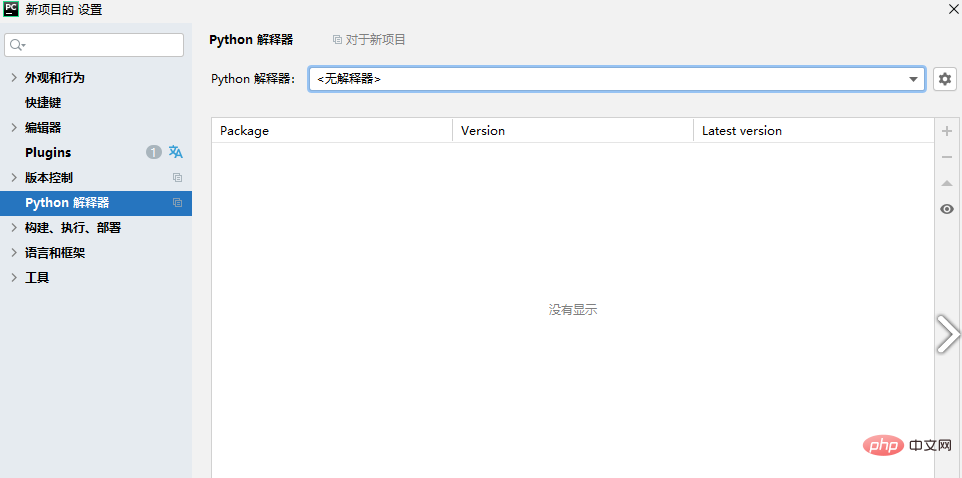
在 Python Interpreter 面板的右上角,點擊齒輪圖標,選擇 "Add"(新增)。
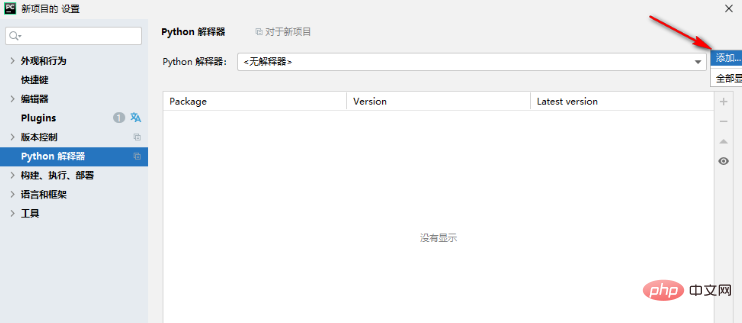
在彈出的對話方塊中,可以選擇已安裝的解釋器。如果已經在系統中安裝了Python解釋器,可以選擇 "System Interpreter"(系統解釋器),並點擊 "OK"(確定)。
如果沒有已安裝的解釋器,可以選擇 "Virtualenv Environment"(虛擬環境)或 "Conda Environment"(Conda環境),並點選 "OK"。然後可以建立一個新的虛擬環境或選擇已存在的環境。
根據選擇的方式,按照提示進行配置,選擇解釋器的路徑和其他相關設置,然後點擊 "OK"。
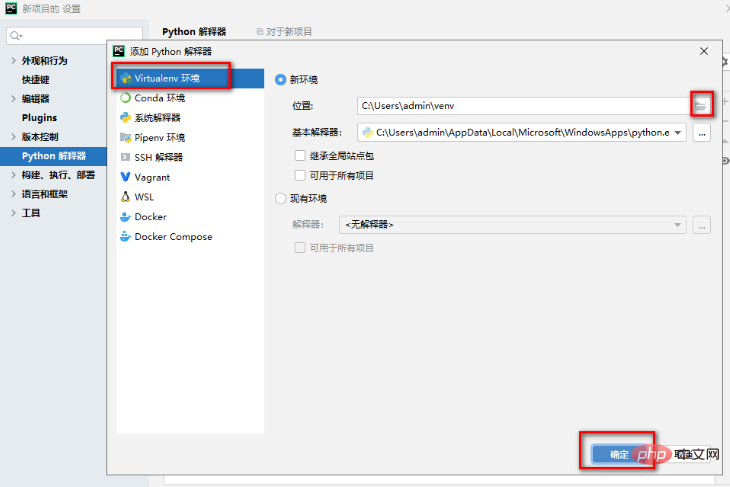
回到 Python Interpreter 面板,可以看到已新增的解釋器。選擇你想要使用的解釋器,並點擊 "Apply"(應用程式)和 "OK"。
現在,你已經成功地加入了解釋器,並且可以在PyCharm中使用該解釋器來運行和調試你的Python程式碼。
以上是pycharm怎麼加入解釋器的詳細內容。更多資訊請關注PHP中文網其他相關文章!




